光行资源网提供的iBackupBot是一款非常好用的苹果设备数据备份软件。在现在时代更新的很快,电子设备更换速度也会增快,而使用一款数据备份软件,能够帮助用户快速将老设备当中的数据信息传递到新设备当中,而iBackupBot电脑版刚好具备了这个功能。如果你也需要一款数据备份软件,那么赶紧来下载iBackupBot电脑版吧。
iBackupBot安装步骤
1、从本平台下载iBackupBot软件包,将压缩包直接解压,使用鼠标左键双击打开安装文件。
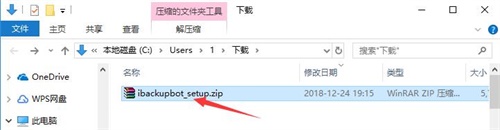
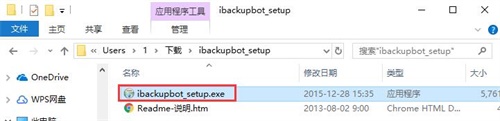
2、选择iBackupBot的安装向导使用语言,点开选择框后,从下拉菜单中点击“Chinese(Simplified)”(简体中文),然后点击“OK”即可。
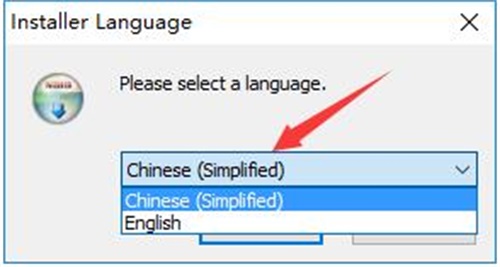
3、进入安装程序后,确认软件版本为5.3.7,再点击“下一步”。
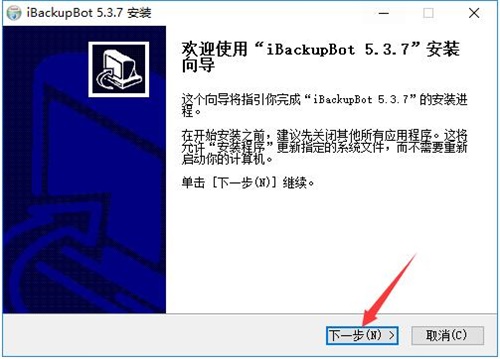
4、阅读软件相关协议,如无异议的话,点击下方的“我接受”表示同意协议。
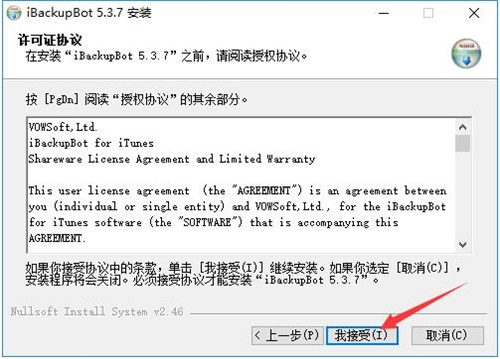
5、点击“浏览”选择iBackupBot电脑版的安装目录,此处不建议安装在C盘,如果C盘文件过多的话,会影响计算机的运行速度。选定后点击“下一步”。
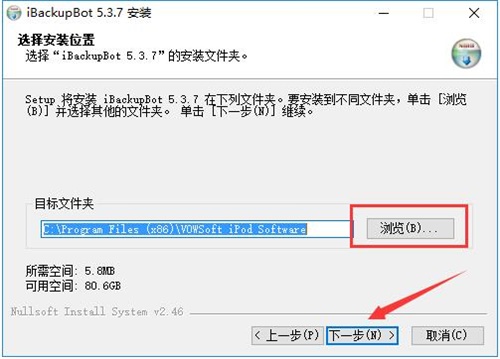
6、选择的开始菜单文件夹,一般情况下保持默认选择即可,之后点击下方的“安装”按钮开始安装。
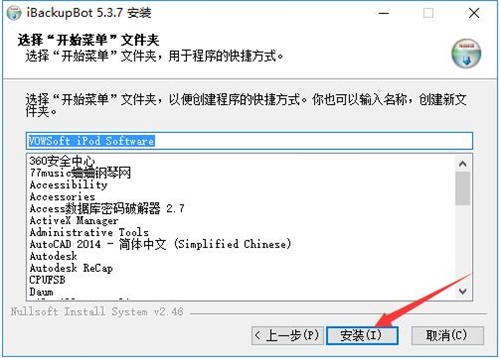
7、安装过程大约需要2分钟,请耐心等待。

8、安装结束后,会自动跳转至安装完成界面,如果需要立即使用iBackupBot最新版的话,则勾选“运行 iBackupBot 5.3.7”选项,再点击下方的“完成”按钮即可。
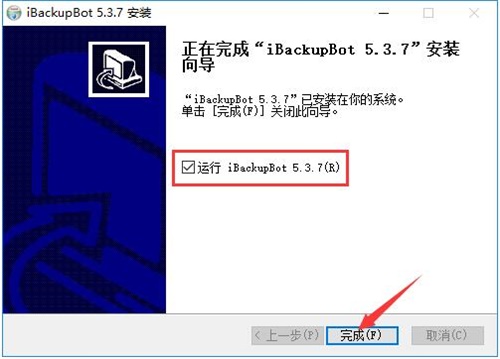
iBackupBot使用方法
一.iBackupBot怎么恢复游戏存档
1、打开安装好的 iBackupBot,找到需要恢复存档的游戏,比如我们来恢复图中所示的两款游戏存档。
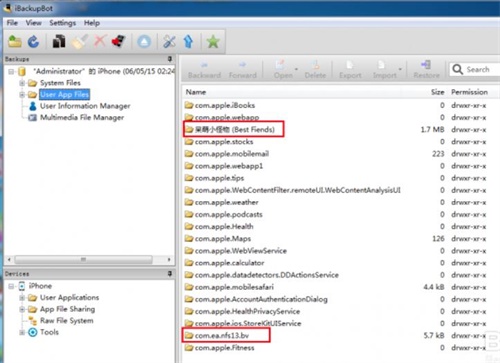
2、将两个游戏文件夹分别打开,点击上方工具栏中的“Import”可以选择导入单个文件或整个文件夹,一般选择“Import Folder”导入文件夹即可。
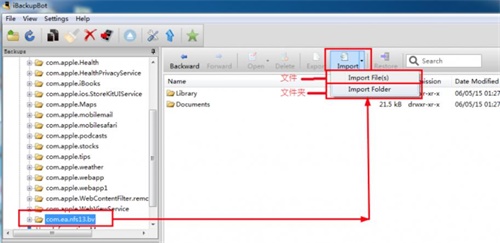
3、之后会提示对应文件夹中有重复文件,这是正常现象,我们勾选左下方的“Do this for all conflicts”,再点击“Yes”按钮即可。
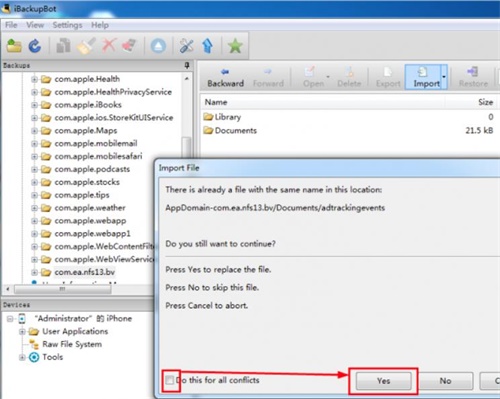
4、之后要将恢复完成的存档文件导入到手机中,从左侧列表中找到游戏文件夹,使用鼠标右键点击,然后选择右键菜单中的“Restore to device”选项。
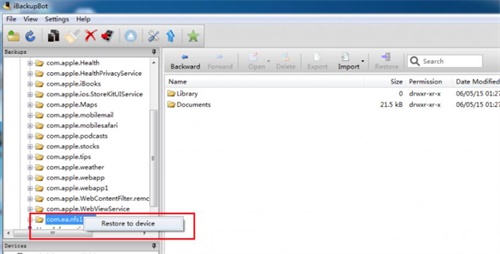
5、选择全部恢复或者是部分恢复,保持默认设置即可,然后点击下方的“OK”按钮。
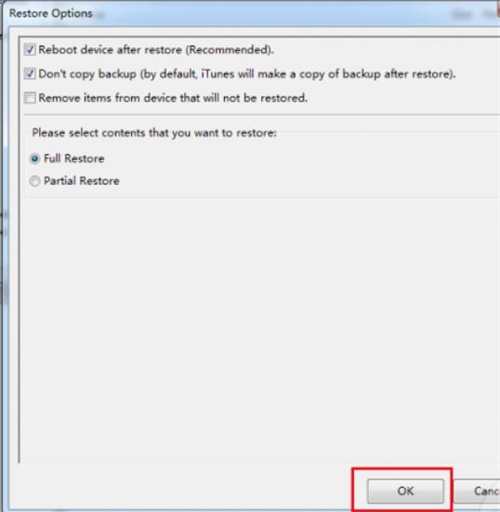
6、等待恢复完成即可,完成后会提示用户,再点击“确定”完成整个步骤。
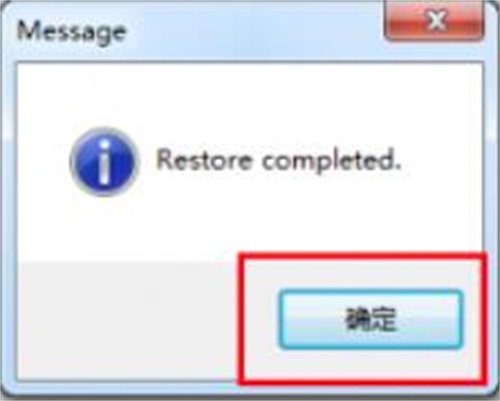
iBackupBot最新版软件功能
1、删掉近期的电子邮箱详细地址。
2、维护保养好几个备份你的iPad,iPhone或iPod touch;
3、编写您的营运商名字,時间字符串数组,船坞型或游戏数据;
4、从您的机器设备中取下一个单一的通话历史数据;
5、导出来iTunes备份到电脑文件夹中供之后应用。
6、共享数据信息,轻轻松松地与盆友或导出数据储存备份团本;
功能说明
iBackupBot,是一款非常好用的苹果设备数据备份软件。在现在时代更新的很快!电子设备更换速度也会增快,而使用一款数据备份软件,能够帮助用户快速将老设备当中的数据信息传递到新设备当中,而iBackupBot电脑版刚好具备了这个功能。如果你也需要一款数据备份软件,那么赶紧来下载iBackupBot电脑版吧。共享数据,轻松地与朋友或导出数据保存备份副本;,编辑您的运营商名称,时间字符串,船坞型或游戏数据;
iBackupBot更新日志
1:优化了性能
2:解决bug问题我们是认真的









